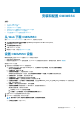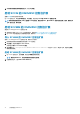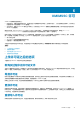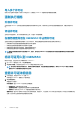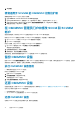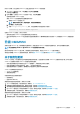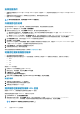Install Guide
执行以下步骤,以在全新的 OMIMSSC 设备上还原旧的 OMIMSSC 设备数据:
1. 从 OMIMSSC 管理员门户中,单击设置,然后单击还原设备。
此时将显示还原页面。
2. 在 IP 地址中,提供旧 OMIMSSC 设备的 IP 地址,然后单击还原。
信息将还原到新 OMIMSSC 设备。
要在 OMIMSSC 设备重新启动后查看还原的状态:
a. 登录到 OMIMSSC 管理员门户。
注: 建议您等待几分钟,然后再登录,以便启动所有服务。
b. 展开设置,然后单击日志。
c. 下载 dlciappliance_main.log 文件,然后搜索表示成功还原的以下消息:
Successfully restored OMIMSSC Appliance
还原旧 OMIMSSC 设备后,执行以下操作。
• 建议您在还原旧 OMIMSSC 设备后重新创建已计划的作业。
• 用于从较早版本的 OMIMSSC 导出的虚拟机监控程序配置文件,确保编辑配置文件以提供 ISO 文件路径和 Windows 凭据配置文
件。
升级 OMIMSSC
安装并设置 OMIMSSC 后,如果有服务包更新可用,则通过使用 OMIMSSC 中的服务包更新功能,您可以安装最新的更新。
注: 从以前版本的 OMIMSSC 到 OMIMSSC v7.2 的服务包升级不可用。
要从较早版本的 OMIMSSC 进行升级,请先备份当前版本的数据,然后在 OMIMSSC v7.2 设备中恢复它。
有关备份和恢复 OMIMSSC 设备的详细信息,请参阅备份 OMIMSSC 设备部分和恢复 OMIMSSC 设备部分。
关于服务包更新
OMIMSSC 发布后,有必要共享任何严重缺陷修复或新增功能,这些功能可作为现有 OMIMSSC 设备的升级或扩展。您可以更新
OMIMSSC 设备操作系统和 OMIMSSC 的服务包和其他更新。
• 您可以直接将服务包文件放置在任何 HTTP 服务器中,并将服务包文件用于更新。
• 您可以按增量方式应用这些服务包,但是,一旦应用就不能回滚。
• 服务包是累积性的,也就是说,最新服务包中包含所有之前版本中的修复程序。
OMIMSSC 的两种服务包如下所示:
• OMIMSSC 设备服务包。
• 基础结构服务包。
可使用两种方法应用服务包更新:
• 使用脱机包。
• 使用
linux.dell.com。
要使用脱机包应用服务包更新,请执行以下步骤:
1. 从 Web 下载的服务包。有关更多信息,请参阅 。从 Web 下载 OMIMSSC
2. 检查服务包更新的前提条件列表。有关更多信息,请参阅 升级服务包的说明
3. 将下载的服务包更新复制到存储库有关更多信息,请参阅 将服务包更新复制到存储库。
4. 在 OMIMSSC 管理员门户中提供存储库 URL 信息。有关更多信息,请参阅 提供存储库 URL 信息。
5. 安装服务包更新。有关更多信息,请参阅安装服务包更新。
要使用联机包应用服务包更新,请执行以下步骤:
1. 在 OMIMSSC 管理员门户中提供存储库 URL 信息。有关更多信息,请参阅提供存储库 URL 信息。
2. 安装服务包更新。有关更多信息,请参阅安装服务包更新。
管理 OMIMSSC 及其组件 19